Beispielanwendungen
Probieren Sie Stripe Terminal mit den Beispielanwendungen und einem simulierten Lesegerät aus.
Hinweis
Einen detaillierteren Leitfaden mit Details zur servergestützten Integration, bei der nur die Stripe API verwendet wird, finden Sie in der Beispielintegration.
Die Integration von Stripe Terminal beginnt mit Ihrer Point-of-Sale-Anwendung an einem physischen Standort. Sie kommuniziert über das Terminal SDK mit einem Lesegerät, um persönliche Zahlungen von Ihren Kunden/Kundinnen zu erfassen. Das Backend arbeitet mit der Point-of-Sale-Anwendung zusammen, um das Terminal SDK zu authentifizieren und die Zahlungen abzuschließen.
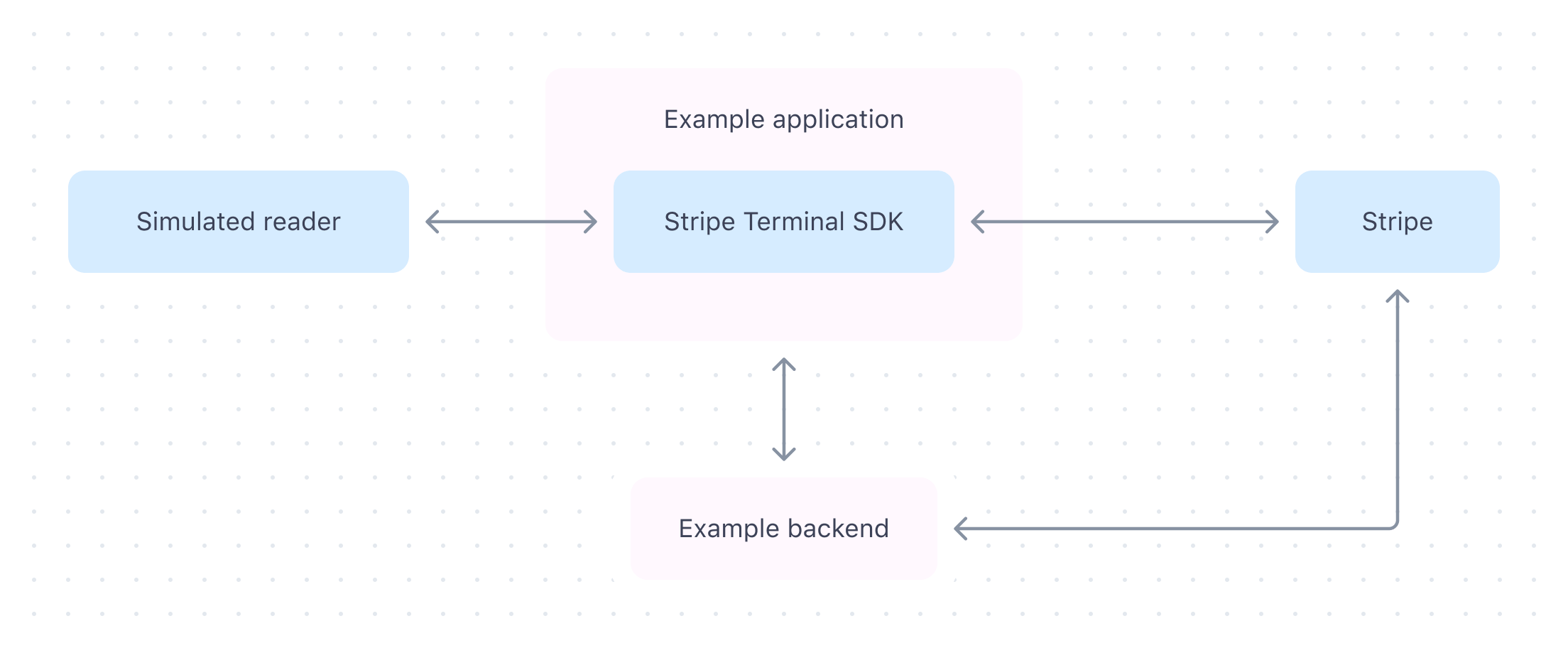
Bevor Sie mit Ihrer eigenen Integration beginnen, empfehlen wir Ihnen, eine der Terminal-Beispielanwendungen einzurichten. Dadurch erhalten Sie ein besseres Gefühl dafür, wie die Komponenten einer Terminal-Integration zusammenpassen, und können die Interaktionen zwischen dem SDK, dem Lesegerät, Ihrer Point-of-Sale-Anwendung und Ihrem Backend-Code nachvollziehen.
Beispiel-Backend bereitstellen
Um mit Beispielanwendungen zu starten, richten Sie das Sinatra-basierte Beispiel-Backend ein, indem Sie die Anweisungen in der README-Datei befolgen. Sie können das Backend entweder lokal ausführen oder es mit einem kostenlosen Konto in Render bereitstellen. Das Beispiel-Backend arbeitet mit der Beispielanwendung zusammen, um das Terminal SDK zu authentifizieren und die Zahlungen abzuschließen.
Beispielanwendung ausführen
Eine der Beispielanwendungen erstellen und starten:
Mit einem simulierten Lesegerät verbinden
Das simulierte Lesegerät verarbeitet Ereignisse genau wie ein physisches Lesegerät, sodass Sie mit dem Erfassen Ihrer ersten Zahlung fortfahren können.
Die Funktionalität des simulierten Lesegeräts ist in das SDK integriert, sodass Sie damit Ihre eigene Point-of-Sale-Anwendung entwickeln und testen können, ohne eine Verbindung zu einem physischen Gerät herzustellen.
Erste Zahlung erfassen
Erfassen Sie Ihre erste Zahlung mit der Beispielanwendung und einem simulierten Lesegerät. Jedes der Beispiele enthält ein Ereignisprotokoll, das Sie bei der Integration von Terminal in Ihre eigene Anwendung als Referenz verwenden können. Beim Erfassen der ersten Zahlung sehen Sie die folgende Sequenz:
- Zahlung erstellen: Die Beispielanwendung erfasst eine Zahlungsmethode mithilfe des SDK.
- Zahlungsmethode erfassen: Das simulierte Lesegerät erhält eine Karte.
- Verarbeiten und erfassen: Die Beispielanwendung und das Backend schließen die Zahlung ab.
Hinweis
(Optional) Erfolgen Autorisierung und Erfassung getrennt voneinander, wird vor Transaktionsabschluss ein Abgleich vorgenommen. Terminal-Zahlungen können zudem auch automatisch erfasst werden.

